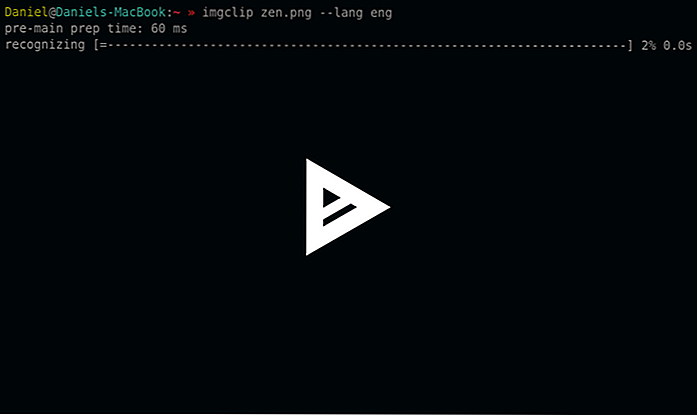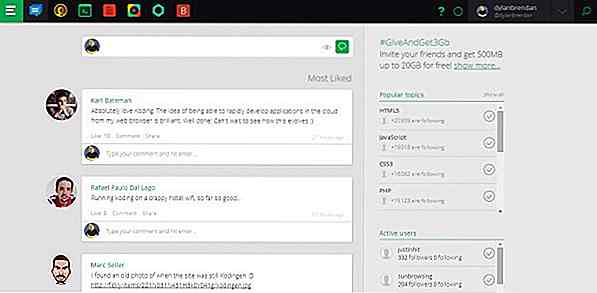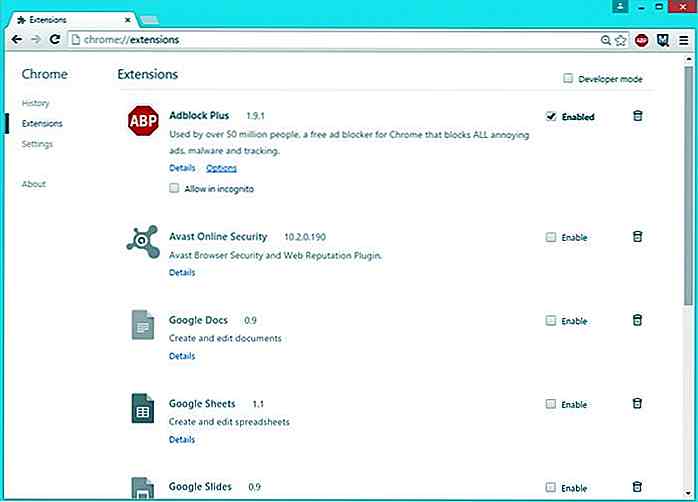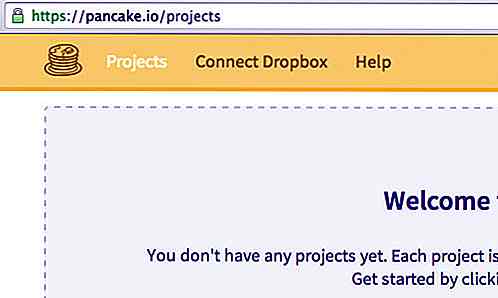it.hideout-lastation.com
it.hideout-lastation.com
50+ scorciatoie da tastiera WordPress per una migliore produttività
Conoscere le scorciatoie da tastiera del tuo computer può migliorare le varietà di produttività. Allo stesso modo, la tua efficienza nel lavorare su WordPress può ottenere un miglioramento istantaneo se sai quanto siano utili determinate scorciatoie da tastiera. Soprattutto per le persone che non amano passare continuamente da tastiera a mouse, queste scorciatoie da tastiera possono rivelarsi niente meno che una benedizione.
Esistono dozzine di scorciatoie per la modifica di contenuti, l'adozione di determinate azioni o la semplice navigazione in WordPress. Quindi, esaminiamo l'elenco completo di quasi tutte le scorciatoie da tastiera di WordPress che ho preparato per gli utenti che desiderano svolgere le attività in modo efficiente.
Navigazione di base
Spostarsi su WordPress e le sue opzioni è lo stesso della navigazione su qualsiasi altro sito web.
Hai solo bisogno dei tasti Tab , Arrow , Enter e Backspace per quello scopo. Di seguito è una spiegazione di come utilizzare ciascuno di questi tasti per la navigazione.
linguetta
Quando premi Tab, ti sposterai al prossimo link cliccabile / opzione sulla pagina partendo dall'alto. Puoi premere più volte per passare da un'opzione all'altra . Nel caso in cui si desidera tornare indietro, tenere premuto MAIUSC e premere Tab.
Tasti freccia
←, →, ↑ e ↓ ti consentono di scorrere il contenuto del post .
accedere
Quando vuoi confermare una finestra di dialogo o accedere a un'opzione, premi semplicemente Invio.
Backspace
Backspace ti riporta alla pagina precedente . Puoi tenere premuto Shift e premere backspace per andare avanti di una pagina.
Post editing
Questo è dove inizia il divertimento. Imparare tutte le scorciatoie dell'editor dei post ti aiuterà a modificare e formattare rapidamente i tuoi contenuti . Di seguito sono elencate tutte le scorciatoie per la gestione dei contenuti, la modifica e la formattazione necessarie per creare contenuti su WordPress.
Gestione dei contenuti
| wdt_ID | Azioni | Tasti di scelta rapida |
|---|---|---|
| 1 | Evidenzia il contenuto per carattere | Shift + Ã ¢ Â † Â / Ã ¢ Â † Â ' |
| 2 | Evidenzia il contenuto per parola | Ctrl + Shift + Ã ¢ Â † Â / Ã ¢ Â † Â ' |
| 3 | Evidenzia sopra / sotto la linea | Shift + Ã ¢ Â † Â '/ Ã ¢ Â † Â " |
| 4 | Seleziona tutto il contenuto | Ctrl + A |
| 5 | Incolla il contenuto senza formattazione | CTRL + MAIUSC + V |
| Azioni | Tasti di scelta rapida |
Formattazione del contenuto
| wdt_ID | Azioni | Tasti di scelta rapida |
|---|---|---|
| 8 | Applica la rubrica 1 | Maiusc + Alt + 1 |
| 9 | Applicare la voce 2 | Maiusc + Alt + 2 |
| 7 | Rimuovi link | MAIUSC + ALT + S |
| 6 | Inserisci il link | Ctrl + K |
| 5 | Testo barrato | MAIUSC + ALT + D |
| 10 | Applicare la voce 3 | MAIUSC + ALT + 3 |
| 11 | Applicare la voce 4 | MAIUSC + ALT + 4 |
| 12 | Applica la rubrica 5 | Maiusc + Alt + 5 |
| 13 | Applicare la voce 6 | MAIUSC + ALT + 6 |
| 14 | Applica la formattazione del paragrafo | MAIUSC + ALT + 7 |
| Azioni | Tasti di scelta rapida |
Commenti
WordPress ha anche scorciatoie dedicate per la sezione moderazione dei commenti per semplificare la gestione dei commenti. Tuttavia, dovrai prima abilitare le scorciatoie da tastiera per la sezione di moderazione dei commenti prima di utilizzarli. Ecco come farlo:
Vai al tuo profilo utente WordPress e attiva l'opzione "Abilita scorciatoie da tastiera per la moderazione dei commenti" . Questo attiverà tutte le scorciatoie che ho elencato di seguito. Tieni presente che ogni profilo utente deve abilitare manualmente queste scorciatoie prima di utilizzarle.
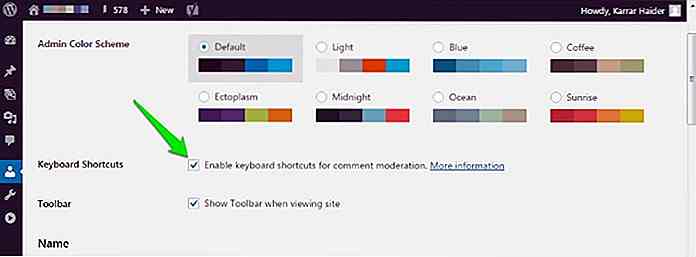 Navigare nei commenti
Navigare nei commenti I tasti J e K sono gli unici tasti necessari per navigare nei commenti.
Premendo J ti sposterai verso il basso nei commenti, Se non ci sono commenti selezionati, allora verrà selezionato il primo, K ti sposterà nei commenti.
Inoltre, se raggiungi il fondo, J ti sposterà alla pagina successiva . E poi K ti riporterà alla pagina precedente.
Azioni di commento
Di seguito sono riportate alcune scorciatoie da tastiera singola che funzioneranno quando un commento o più commenti sono evidenziati:
| wdt_ID | Azioni | Tasti di scelta rapida |
|---|---|---|
| 1 | Approva commento | UN |
| 2 | segna come spam | S |
| 8 | Apri la schermata di modifica dei commenti | E |
| 3 | Sposta nel cestino | D |
| 7 | Abilita la modifica rapida | Q |
| 4 | Annulla azione recente | Z |
| 5 | Commento non approvato | U |
| 6 | Rispondi al commento | R |
| Azioni | Tasti di scelta rapida |
Applicare le azioni alla rinfusa
Esistono alcune scorciatoie da utilizzare per applicare azioni collettive per gestire la sezione dei commenti. Puoi trovarli nel modo seguente:
| wdt_ID | Azioni | Tasti di scelta rapida |
|---|---|---|
| 1 | Seleziona tutti i commenti | MAIUSC + X |
| 6 | Approva tutti i commenti selezionati | MAIUSC + A |
| 7 | Elimina i commenti selezionati | MAIUSC + T |
| 8 | Elimina definitivamente i commenti selezionati | MAIUSC + D |
| 9 | Contrassegna i commenti selezionati come spam | MAIUSC + S |
| 10 | Non approvare i commenti selezionati | MAIUSC + U |
| 11 | Ripristina i commenti selezionati | MAIUSC + Z |
| Azioni | Tasti di scelta rapida |
Pensieri finali
Queste scorciatoie da tastiera ti aiuteranno sicuramente ad essere produttivo mentre gestisci il tuo sito web tramite WordPress. Uso raramente il mouse durante la modifica del contenuto e, a parte un piccolo ritardo nell'evidenziazione del contenuto ; Non ho mai avuto alcun problema.
Se conosci altre utili scorciatoie da tastiera WordPress o suggerimenti e trucchi WordPress, condividi con noi nei commenti.
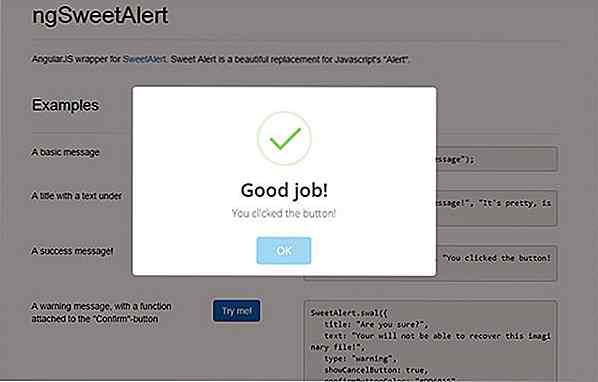
Ogni tanto sorge un nuovo strumento e, proprio mentre appare all'improvviso, cade nel dimenticatoio. Comunque non AngularJS. Mentre è in giro dal 2009 dalla sua creazione di Misko Hevery, AngularJS sta guadagnando molta attenzione negli ultimi due mesi .La gente ne parla, gli sviluppatori l'hanno integrata nei loro lavori, e gli autori hanno scritto libri su di esso e hanno guadagnato molti soldi.
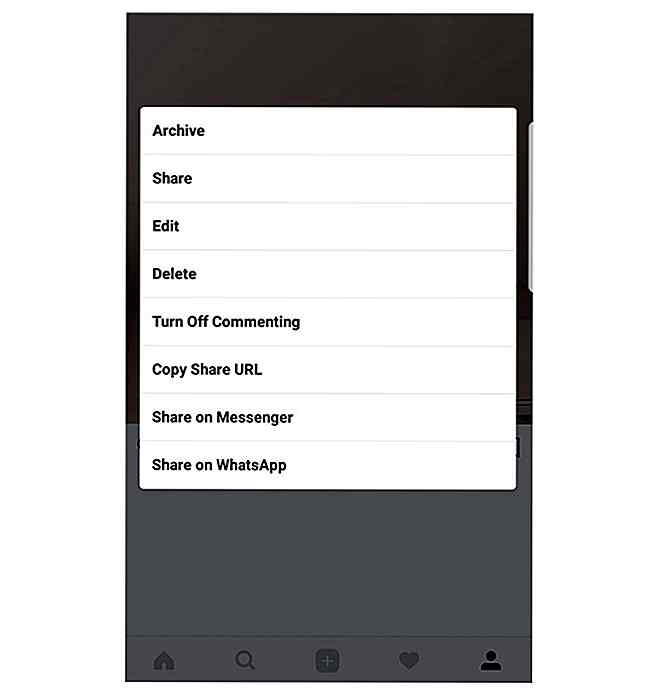
Instagram ora ti consente di archiviare il tuo vecchio post
Quasi tutti hanno caricato foto su Instagram di cui non sono particolarmente orgoglioso. Per quelli di voi che postano spesso foto imbarazzanti sui loro account Instagram, un imminente aggiornamento dell'app Instagram vi permetterà presto di nasconderli invece di cancellarli a titolo definitivo tramite una funzione di archivio integrata.